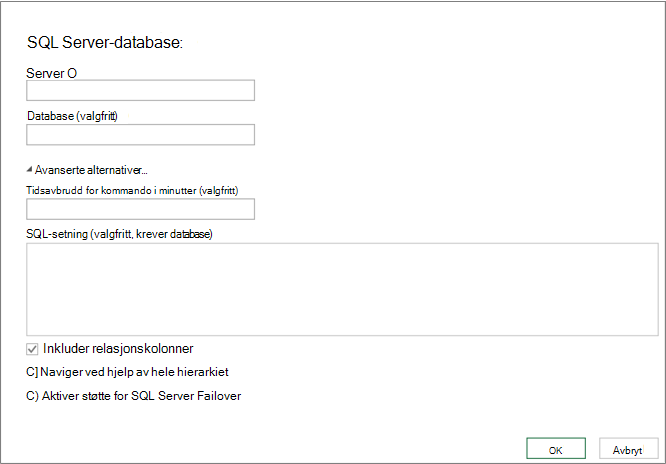Du har fleksibilitet til å importere data fra en rekke støttede databaser. Du kan også kjøre en opprinnelig databasespørring, noe som kan spare deg for tiden det tar å opprette de samme resultatene i Power Query.
Advarsel!: Hvis du kjører en opprinnelig databasespørring skrevet av en annen bruker, blir du bedt om å kontrollere at du er klar over spørringene som skal evalueres med legitimasjonen din.
Du kan angi en opprinnelig databasespørring i SQL-setningsboksen når du kobler til en database. I eksemplet nedenfor importerer vi data fra en SQL Server database ved hjelp av en opprinnelig databasespørring. Fremgangsmåten ligner på alle andre støttede databaser.
-
Velg Data > Hent data > fra databaser > fra SQL Server database. Dialogboksen SQL Database vises.
-
Angi serveren og databasen der du vil importere data ved hjelp av opprinnelig databasespørring.
-
Velg Avanserte alternativer.
-
Skriv inn den opprinnelige databasespørringen i SQL-setningsboksen .
-
Velg OK.
-
Hvis dette er første gang du kobler til denne serveren, vil du se en melding om å velge godkjenningsmodus for å koble til databasen. Velg en passende godkjenningsmodus, og fortsett.
-
Dataene returneres til Power Power Query-redigering.
-
Form dataene slik du foretrekker det, og klikk deretter Bruk & Lukk for å lagre endringene og importere dataene til regnearket.
Obs! Når du importerer en Access-database, vises ikke en SQL-tekstboks, men i Navigator-vinduet vises spørringer. En Access-spørring er basert på SQL, og du kan velge en spørring for effektivt å angi en SQL-setning.
Slik redigerer du innholdet i SQL-setningsboksen :
-
Merk en celle i en spørring basert på databasekilden.
-
Velg spørring> rediger. Den Power Query-redigering vises.
-
Høyreklikk kildetrinnet under Brukte trinn i spørringsinnstillinger-ruten til venstre, og velg deretter Rediger innstillinger. Dialogboksen Navigator vises.
-
Gjør endringene i SQL-setningsboksen , og velg deretter OK.De nye resultatene vises i forhåndsvisning av data.
-
Når du er ferdig med å redigere spørringen, velger du Hjem > Lukk og last inn.De nye resultatene vises i regnearket.
Se også
Hjelp for Microsoft Power Query for Excel
Importere data fra eksterne datakilder
Oppdatere en ekstern datatilkobling i Excel
Importere data ved hjelp av opprinnelig databasespørring (docs.com)